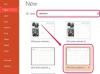Bildekreditt: Medioimages/Photodisc/Photodisc/Getty Images
Oppfører datamaskinen din rart etter at du har installert et nytt program? Pust dypt inn. Hvis du ikke har en Mac, er systemgjenoppretting en måte å reise tilbake i tid for å slette endringer som er gjort i Windows under programvareinstallasjoner, filnedlastinger og lignende. Mac-brukere hevder at de ikke trenger det. Pass på at du har prøvd andre rimelige tiltak før du går inn i "tidsmaskinen for systemgjenoppretting".
Trinn 1
Start datamaskinen på nytt før du gjør noe annet. Sørg for å lagre åpne filer og lukke programmer før du fortsetter. Ofte vil en ny start løse problemet. Prøv funksjonene som ikke fungerte. Hvis de fungerer, er du klar med mindre problemet oppstår igjen. Hvis ikke, last ned og installer Ccleaner fra http://www.ccleaner.com/. Følg instruksjonene på skjermen. Det er gratis og gjør en god jobb med å fjerne uønskede filer fra cyber-"loftet".
Dagens video
Steg 2
Kjør antivirusprogrammets skanning. Hvis du er usikker på hvordan du gjør dette, kontakt datamaskinens garantileverandør eller personen som hjalp til med å installere programmet. Hvis du vet navnet på antivirusprogrammet ditt, kan du sjekke selskapets nettsted for å få hjelp. Vanligvis kan du velge programmet fra Start-menyen og se etter en knapp som sier "Skann". Når skanningen er fullført, prøv problemfilene eller programmet på nytt. Hvis dette ikke hjelper, er systemgjenoppretting neste alternativ.
Trinn 3
Gå til "Start". Velg "Alle programmer". Rull ned til "Tilbehør" og klikk for å åpne mappen. Finn og velg "Systemverktøy". Se etter og velg "Systemgjenoppretting" fra listen over alternativer.
Trinn 4
Klikk "Neste" for å fortsette til dialogsiden for gjenopprettingspunkt. Den vil presentere deg med de nyeste gjenopprettingsdatoene som er tilgjengelige. Du har kanskje eller ikke har et gjenopprettingspunkt for gårsdagens dato. Datamaskinen oppretter gjenopprettingspunkter når du blir bedt om eller etter å ha gjort potensielt problematiske endringer, for eksempel å installere programvareoppdateringer eller slette programmer.
Trinn 5
Velg fra datoene som tilbys, eller merk av i boksen merket «Vis meg flere gjenopprettingspunkter». Velg et gjenopprettingspunkt og klikk på "Skann etter berørte programmer." Dette vil gi deg beskjed om Windows gjenkjenner programvare som kan bli påvirket av den valgte gjenopprettingen punkt. De fleste programmer kan enkelt installeres på nytt, men det er best å vite hva du kan forvente på forhånd.
Trinn 6
Klikk "Neste" når du er fornøyd med at du har det beste gjenopprettingspunktet. Velg "Fullfør" på neste side og vent på at endringene skal gjøres. Datamaskinen starter på nytt for å fullføre endringene. Når den har returnert deg til skrivebordet, prøv problemområdene på nytt.
Ting du trenger
Windows (alle versjoner etter XP)
Internett-tilkobling (valgfritt)